Berealアプリが正常に動作しないのを修正する9つの方法

BeRealアプリの一般的な問題によってソーシャルエクスペリエンスが中断されないように、ここではBeRealアプリが正常に動作しない問題を修正する9つの方法を紹介します。
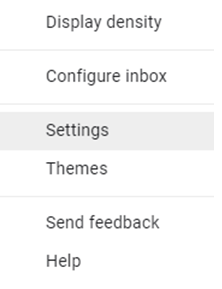
「やったことは元に戻せない」–マクベス、ウィリアムシェイクスピア。
通常、実行したことを元に戻すことはできません。これは、電子メールの送信も意味します。ただし、2回目のチャンスを信じている場合は、これを知っておいてください。Gmailを送信してから30秒後に、Gmailを呼び戻すオプションがあります。Gmailでメールの送信を取り消す手順は次のとおりです。
Gmailでメールをリコールするメリット
また読む:Gmailユーザーは最終的に複数の署名から選択することができます
Gmailでメールを送信解除するにはどうすればよいですか?
Gmailでメールの送信を取り消すには、左下隅に表示され、デフォルトで5秒間表示される[元に戻す]ボタンをクリックする必要があります。マウスカーソルを時間内に移動して[元に戻す]ボタンをクリックするのが難しくなることがあります。これにより、[元に戻す]ボタンがさらに数秒間表示されたままになります。実際には、ユーザーはデフォルトの5秒を30分または30秒まで増やすことができます。
また読む:Gmailアップデート:これらの新機能でアプリを変革する
Gmailでメールを送信解除する方法–元に戻すウィンドウの制限時間を増やしますか?
Gmailでメールを呼び出す方法の手順は次のとおりです。
手順1.右上隅のギアボックスをクリックします。

ステップ2。ドロップダウンメニューから[設定]をクリックします。
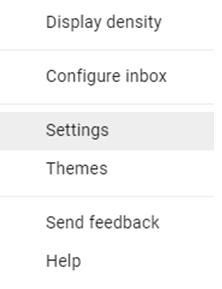
ステップ3。新しいタブが開き、Gmailアカウントに関連するすべての設定が表示されます。
ステップ4。[全般]タブ(最初のタブ)が表示されているかどうかを確認し、[送信を元に戻す]が見つかるまで下にスクロールします。
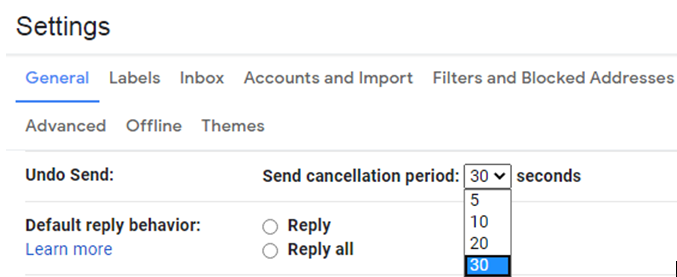
ステップ5。[送信を元に戻す]の横にあるドロップダウンをクリックして、[30秒]を選択します。
ステップ6。次に、一番下までスクロールして[変更を保存]をクリックし、[設定]タブを閉じます。
ステップ7。次に、テストメールを送信して、左下隅に[元に戻す]ボタンが30分表示されるかどうかを確認します。
注:[元に戻す]ボタンが30秒間表示されると、通常より30秒遅れてメッセージが受信者に配信されることも意味します。これは、Gmailでメールを呼び出す時間を増やすことの1つの制限です。
また読む:古いGmailアカウントから新しいGmailアカウントにメールを転送する方法
Gmailでメールを送信解除する方法–一般的なヒント?
Gmailでメールを送信解除する方法についてのあなたの考えは?
これは、Gmailでメールの送信を取り消したり、設定で元に戻す時間を増やしたりするための方法です。土壇場で修正するために、Gmailでメールを思い出す必要がある場合があります。この機能を必要としない場合でも、制限時間を30秒に増やしても問題はないので、今すぐ変更する必要があると思います。
Facebook やYouTubeなどのソーシャルメディアでフォローしてください。ご質問やご提案がございましたら、下のコメントセクションでお知らせください。解決策をお返ししたいと思います。テクノロジーに関連する一般的な問題の解決策とともに、ヒントとコツを定期的に投稿しています。
推奨読書:
GmailとOutlookを使用して暗号化された電子メールを送信する方法は?
BeRealアプリの一般的な問題によってソーシャルエクスペリエンスが中断されないように、ここではBeRealアプリが正常に動作しない問題を修正する9つの方法を紹介します。
PowerShell から実行可能ファイルを簡単に実行し、システムをマスター制御する方法についてのステップバイステップガイドをご覧ください。
地球上で最もトレンドのリモート会議プラットフォームの一つであるZoomの注釈機能の使い方を詳しく解説します。ズームでユーザビリティを向上させましょう!
デスクトップまたはモバイルの Outlook 電子メールに絵文字を挿入して、より個人的なメールにし、感情を表現したいと思いませんか?これらの方法を確認してください。
NetflixエラーコードF7701-1003の解決策を見つけ、自宅でのストリーミング体験を向上させる手助けをします。
Microsoft Teamsがファイルを削除しない場合は、まず待ってからブラウザーのキャッシュとCookieをクリアし、以前のバージョンを復元する方法を解説します。
特定のWebサイトがMacに読み込まれていませんか?SafariやGoogle Chromeでのトラブルシューティング方法を詳しく解説します。
未使用のSpotifyプレイリストを消去する方法や、新しいプレイリストの公開手順について詳しく説明しています。
「Outlookはサーバーに接続できません」というエラーでお困りですか?この記事では、Windows10で「Outlookがサーバーに接続できない問題」を解決するための9つの便利なソリューションを提供します。
LinkedInで誰かを知らないうちにブロックするのは簡単です。ブログを読んで、匿名になり、LinkedInの誰かをブロックする方法を見つけてください。








